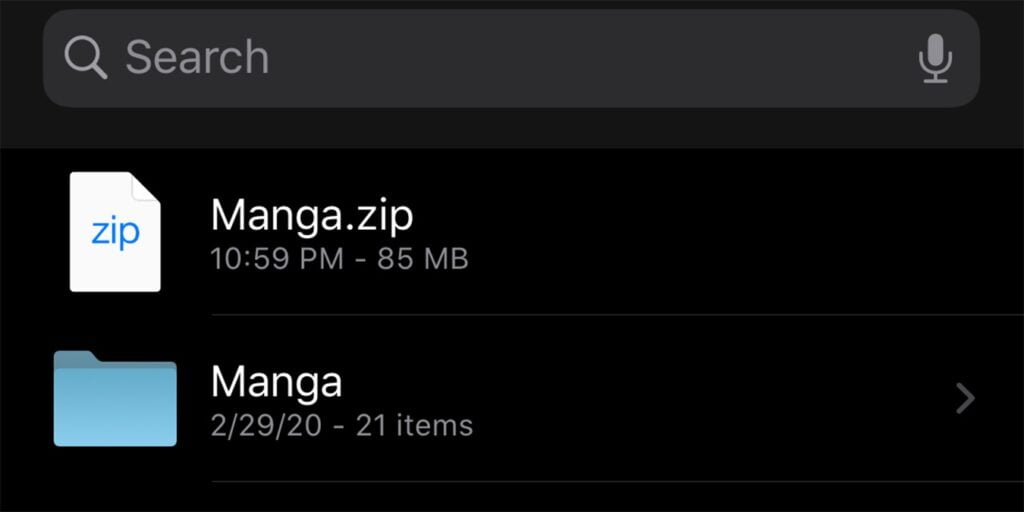Administrar archivos en iOS siempre ha sido una molestia, debido a la estricta seguridad del ecosistema móvil de Apple. La introducción de la aplicación Archivos con iOS 11 facilitó las cosas, con la opción de explorar y acceder a los archivos que ha guardado en su dispositivo (localmente) o en iCloud Drive. Además de esto, tiene la opción de integrar Google Drive o Dropbox, que también es un beneficio adicional. También puede optar por crear archivos zip de cualquier archivo o carpeta a través de la aplicación Archivos. El beneficio de crear un archivo es que comprime el tamaño del archivo y hace que sea más fácil de enviar a alguien.
Para crear o descomprimir un archivo Zip en su dispositivo, debe ejecutar iOS / iPadOS 13 o posterior. Puede crear un archivo zip a través de la aplicación Archivos para cualquier dato guardado localmente en su iPhone, en un servidor remoto, dispositivo externo o red, o en iCloud Drive, siempre que se pueda acceder a través de la aplicación Archivos.
Cómo comprimir archivos en iOS
1. Abra la aplicación Archivos en su iPhone o iPad.
2. Navegue hasta el archivo o la carpeta que desea comprimir y cree un archivo.
3. Toque prolongadamente (toque forzado) en los archivos que desea comprimir y elija «Comprimir» en el menú emergente.
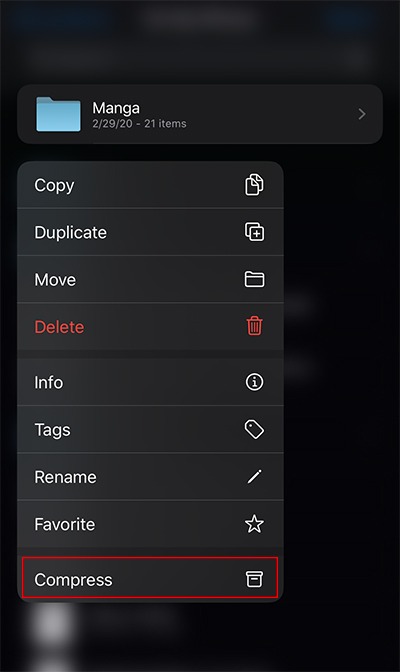
4. El archivo zip comprimido estará disponible en la misma ubicación después de unos segundos.
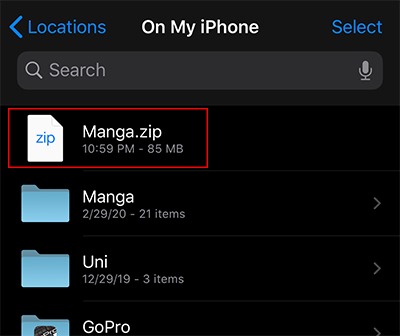
5. Ahora puede compartir el archivo zip, como cualquier archivo normal, usando el botón Compartir.
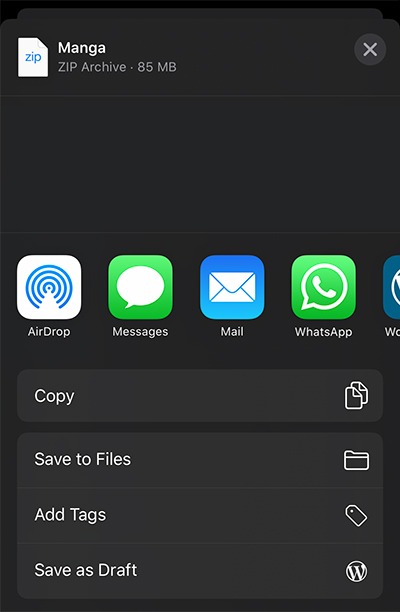
Consejo: si desea comprimir varios archivos en un solo archivo zip, cree una nueva carpeta y agregue todos los archivos en ella. Luego comprima la carpeta en un solo archivo zip siguiendo los pasos descritos anteriormente.
Cómo descomprimir archivos en iOS
Descomprimir un archivo también es muy sencillo. Para descomprimir un archivo comprimido en su iPhone/iPad:
1. Abra la aplicación Archivos y localice el archivo zip que desea descomprimir.
2. Toque prolongadamente / presione a la fuerza el archivo zip y elija «Descomprimir» en el menú emergente.

3. Después de unos segundos, debería encontrar los archivos sin comprimir en la misma ubicación que el archivo zip.
Espero que hayas encontrado útiles los consejos anteriores. iOS 13 también le permite instalar nuevas fuentes y muchas otras funciones útiles. Échales un vistazo aquí.